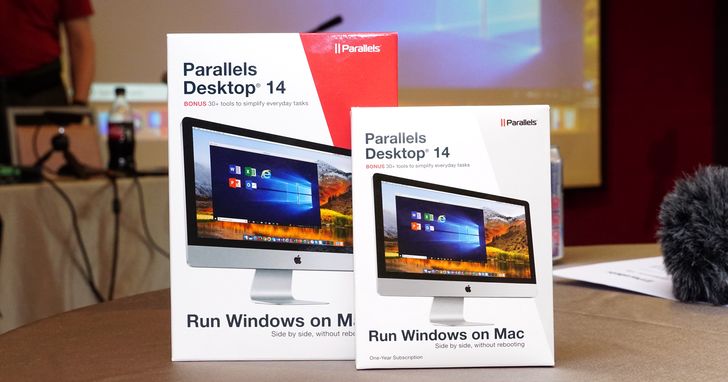
想要在 Mac 上安裝 Windows 系統,由 Parallels 所推出的 Parallels Desktop,是目前跨平臺最佳解決方案之一,依循著一年一版的慣例,今年度新版的 Parallels Desktop 14 for Mac 也在日前上市,帶來顯著的效能升級。
這次的 Parallels Desktop 14 的改進重點,主要在於圖形和節省存儲空間,使用者最多可節省多達 20 GB 的磁碟空間,同時可強化個人工作效率,這些更新包括可以在 Mac 設備上使用更多 Windows 原生應用,讓 Touch Bar 可支援更多 Windows 應用程式(如 OneNote 或 Quicken),便於使用者將最常用的應用程式添加到 Touch Bar 當中,同時 Parallels Desktop 14 也將支援今年秋季即將推出的 macOS 10.14 Mojave 新版作業系統,包括 Mojave 新加入的夜間模式等等。




儲存機制的最佳化
一般虛擬機會佔用 15~100 GB 或更多空間。而新推出的優化功能可將同時運行的兩種不同儲存機制(Windows 和 Mac)並行,避免儲存空間閒置而無法有效運用,大大節省了磁碟空間。新的「釋放磁碟空間」對話框可建議執行節省儲存空間操作,並可優化處理多台虛擬機,新創建的快照佔用磁碟空間,最多也可節省多達 15%。


擴充 Windows 應用程式的支援
藉助 Parallels Desktop 14,使用者可以在 Mac 上使用 Microsoft Ink 編輯 Microsoft Office for Windows 文件,包括 PowerPoint、Microsoft Edge、CorelDRAW、Fresh Paint、Leonardo、openCanvas 和 Photoshop for Windows 等應用程式中的感壓支援。


針對去年新增的 Touch Bar 支援功能,今年除了內建更多支援 Windows 應用程式的 Touch Bar 套件外,藉助 Parallels Desktop Touch Bar 嚮導,使用者可以輕鬆自訂數千個 Touch Bar。除此之外,還可透過 Touch Bar XML 編輯器自行編寫設計 Touch Bar 按鈕,添加自己常用 Windows 應用程式快捷鍵,個性化配置自己的 Touch Bar。


增強圖形和 4K 共享相機支援
Parallels Desktop 14 也提升了 OpenGL 的支援,可增強圖形的顯示及處理能力,並對專業繪圖程式如 SketchUp 2017/2018、CTVox、DIALux 8 和 OriginLab 提供完美支援。而所有查看模式在速度和記憶體使用量方面有所提升。這對於處理多個高解析度外部顯示器(包括 5K 解析度顯示器)時尤為重要。未使用的虛擬視訊記憶體可以有效地還原到 Mac 系統記憶體。圖形自動模式允許 Windows 使用超過 2 GB 的 Mac 系統記憶體,同時允許 Windows 應用程式盡可能使用這些記憶體。此外,Parallels Desktop 14 也支援 4K 視訊攝影機,在視訊會議中可獲得更佳的體驗。


執行效能大幅提昇
值得一提的是,即使新增了許多功能,Parallels Desktop 14 在執行效能方面仍然有有很大幅度的升級,讓人非常有感,包括:
• 藉助 Intel Cannon Lake 處理器的 AVX512 指令,支援 iMac Pro(音訊和視訊編碼、AI、3D 建模、加密和高效能運算)性能提升高達 200%
• 應用程式的啟動速度提升 80%
• 啟動時間縮短 10%
• 對 APFS 分區執行掛起操作的速度提升 30%
• 共享相機的播放速率(幀/秒)提升 130%
• 連貫模式下的播放速率(幀/秒)最高提升 17%
Parallels Desktop 商業版同步推出更新
商業版新增功能則包括增強管理,以及安全和授權平台等等,像是:
• 智慧卡讀取裝置現在可以在 Mac 和 Windows 自動使用,以便更快速存取(若已啟用的話)。
• 管理員可以通過電子郵件邀請使用者,並將轉授權指派給不同管理員,以提高效率。
• 在部署模式下替換現有虛擬機,以簡化生產力流程。
• 在單一應用程式模式下部署的應用程式啟動速度更快,並具有全新的現代化啟動畫面。
• 全新 Parallels「我的帳戶」入口網站設計,針對常用步驟進行優化使用方式。


隨附 Parallels Toolbox 提供超過 30 項實用工具
Parallels Toolbox 工具是隨 Parallels Dsektop 附送的輔助工具程式,有 Windows 版及 Mac 版,提供許多便利實用的小工具,可簡化操作流程並提高使用者工作效率,這次新增功能包括:
• 螢幕截圖頁面:截取和列印無法完整顯示的冗長網頁螢幕。
• 釋放記憶體:將「釋放記憶體」工具添加到 macOS 功能表列後,點擊一下即可輕鬆查看可用的 RAM 容量大小,並加以回收。
• 調整圖像大小:將圖像轉換為所需的大小和格式。只需將來源圖像拖到此工具的視窗中,指定所需尺寸/大小和輸出位置,然後點擊一下即可。
• 資源監控:在狀態列上則新增CPU使用率,以便於用戶更容易地瞭解 Windows 中的高 CPU 使用率。資源監視器可同時顯示 Mac 資源以及多台虛擬機器對這些資源的影響。


請注意!留言要自負法律責任,相關案例層出不窮,請慎重發文!